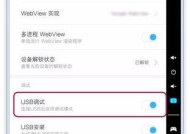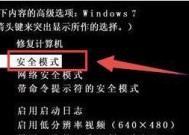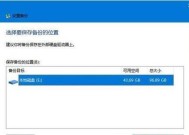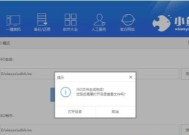安装win7系统教程?遇到问题如何解决?
- 电脑领域
- 2025-01-31
- 30
- 更新:2025-01-15 11:11:21
Win7系统是目前广泛使用的操作系统之一,对于初次接触Win7系统的用户来说,安装过程可能会显得有些复杂。本文将为大家详细介绍如何从零开始安装Win7系统的步骤和注意事项,希望能帮助到需要的读者。
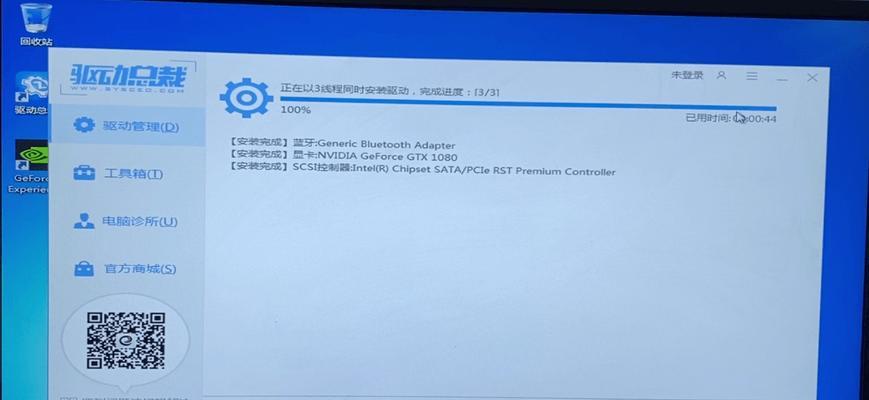
准备工作
在开始安装Win7系统之前,需要先准备一些必要的工具和软件。这些工具包括一台能够运行Win7系统的电脑、一个可启动的Win7安装盘或U盘、一个空白的硬盘或分区用于安装系统。
备份重要数据
在安装Win7系统之前,一定要记得备份重要的个人数据和文件。安装过程中可能会格式化硬盘或分区,导致数据丢失,因此提前备份是非常重要的。

设置启动顺序
为了能够从安装盘或U盘启动电脑,需要设置电脑的启动顺序。可以在电脑开机时按下指定的键进入BIOS设置界面,然后将启动顺序调整为先启动光盘或U盘。
进入安装界面
设置好启动顺序后,重新启动电脑。此时,电脑会从安装盘或U盘启动,并进入Win7系统安装界面。按照界面上的提示,选择相应的语言、时间和货币格式等设置。
点击安装
在安装界面上,点击“安装”按钮开始安装Win7系统。系统会自动进行一些准备工作,然后弹出安装协议。仔细阅读协议内容后,勾选“我接受许可条款”选项,并点击“下一步”。

选择安装类型
在安装类型界面上,可以选择不同的安装类型,如全新安装、升级安装等。根据个人需求选择相应的安装类型,并点击“下一步”。
选择系统所在的分区
如果电脑上有多个硬盘或分区,需要选择一个作为Win7系统的安装目标。点击“自定义(高级)”选项,然后选择相应的分区,并点击“下一步”。
等待安装过程
安装过程需要一定的时间,请耐心等待系统自动进行安装。期间可能会出现几次重启的情况,不要中途关闭电源或干扰安装过程。
设置用户名和密码
安装完成后,系统会要求设置一个用户名和密码。输入相应的信息,并点击“下一步”继续。
选择网络连接类型
在网络连接类型界面上,可以选择“家庭网络”、“工作网络”或“公共网络”。根据实际情况选择适合自己的网络连接类型,并点击“下一步”。
等待系统初始化
系统安装完成后,会进行一些初始化和配置工作。请耐心等待系统自动完成这些操作,不要中途关闭电源或干扰系统初始化过程。
安装驱动程序
安装完成后,需要安装相应的驱动程序以确保硬件设备正常工作。可以使用随机附带的驱动光盘,或者从官方网站下载最新的驱动程序进行安装。
更新系统补丁
为了提高系统的安全性和稳定性,安装完成后建议立即更新系统补丁。打开WindowsUpdate,检查并安装最新的补丁和更新。
安装常用软件
安装完系统补丁后,可以根据个人需求安装一些常用的软件。如浏览器、办公软件、媒体播放器等,以满足日常使用的需求。
安装完成,开始使用
经过以上的步骤,你已成功安装了Win7系统。现在可以根据个人需求,开始配置系统和使用各种软件。
通过本文的详细教程,你可以轻松掌握从零开始安装Win7系统的方法。记住备份重要数据、设置启动顺序、选择合适的分区和类型、耐心等待安装过程、安装驱动程序和更新补丁等关键步骤,相信你能够顺利完成Win7系统的安装。希望本文对于需要安装Win7系统的读者有所帮助。